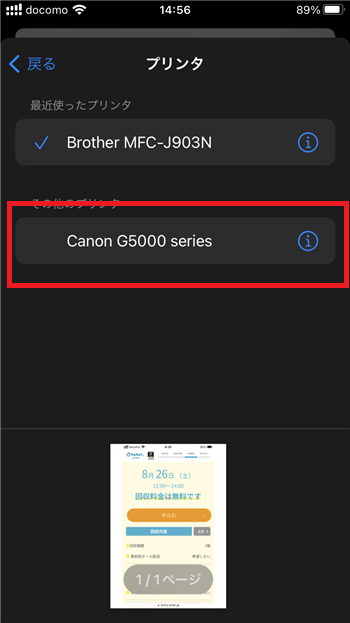ギガタンク搭載のCanon G5030 プリンターを購入!
遂にこの時が来てしまいました。
何と、今まで使用していたIP7230が壊れてしまいました。
これまでB200エラーを何回も回避し使用していましたが今回ばかりは寿命だったのかもしれません。
⇒ インクジェットプリンターのB200エラーが直らない為、ヤフオクでインクヘッド(QY6-0082)の中古品を落札し修理してみました。
B200のインクヘッド以外にも紙を送るゴムローラーが片方劣化で取れてしまっていたのです。
まあ、寿命と言う事でしょうね。
今度プリンターを購入するときは、インク代が安くなるタイプが良いと思い、ギガタンク搭載の Canon G5030 プリンターを購入致しました。
ギガタンク搭載のプリンター
ギガタンク搭載のプリンターは、各メーカーから販売されています。
このタイプのメリットは何と言ってもインクコスト安・交換手間ですね。
ご家庭で印刷は年賀状のみなどの場合は、通常のカートリッジ型のインク搭載プリンターで良いと思います。
私が購入したのは、Canon G5030ですがCanonでも各ラインナップがあります。
・ Canon プリンター 特大容量ギガタンク搭載 A4カラーインクジェット G5030
Canon のその他のラインナップはこちらです。↓
コピー・スキャナー付きが良い方はこちらが良いです。↓
・ Canon プリンター A4インクジェット複合機 特大容量ギガタンク搭載 G6030
その他のメーカーではこの機種が候補でした。
・ エプソン プリンター エコタンク搭載 A4カラーインクジェット複合機 EW-M754TW1
・ HP プリンター HP Smart Tank 5105 大容量インクタンク式 2023年モデル A4カラーインクジェット複合機
なぜ?複合機の G6030ではないの・・・?
私の家ではコピー・スキャナー・FAX・プリンターで Brother MFC-J903Nがあります。
なのであえて複合機の G6030 はやめました。
デザイン的にもG5030の方がスッキリしているので・・・m(__)m
今では最新機種の MFC-J904N になっています。
・ ブラザー工業 プリンター A4インクジェット複合機 MFC-J904N (FAX/Wi-Fi/自動両面印刷/スマホ・タブレット接続/ADF/レーベル印刷)
Canon G5030 の設置・初期設定
Canon G5030 が到着したので、設置及び初期設定をしていきたいと思います。
内容物はこんな感じです。↓
Canon G5030 の設置
Canon G5030 の設置は今まで使用していたIP7230があった所に置きました。
こんな感じで設置しました。↓
続いて説明書を参照します。(フムフム)
Canon G5030 初期設定
Canon G5030 初期設定の簡単な順番はこのようになっていました。
1、G5030 本体に貼り付けてあるテープを剥がす。
↓
2、インクヘッドの取り付け。
↓
3、インクを本体に入れる。
↓
4、パソコンでセットアップ。
↓
5、テストプリント。
↓
6、OK!
Canon G5030 インク投入!
インクは同じ色の所に入れましょう。
ボトルのインクはこぼすことなく入れられました。
Canon G5030 プリンタヘッド装着!
良いですね。
プリンタヘッドは amazon で1,800円くらいで販売されています。
パソコンでプリンタドライバーのインストール!
付属のCDを使わず、Canonのサイトからダウンロードしたものを使用しました。
ここで問題が・・・
この順番ではダメだと気づくのに少し時間が掛かりました。
最初に下の家の WiFi に接続しなければいけないんですよ。(当たり前でしょ・・・)
Canon G5030 家の WiFi に接続!
これを参照してG5030本体で家の WiFi に接続します。
G5030 本体だけでWiFiに接続設定できますので、プリンターの表示を良く読みながら進めていけばOK!
Canon G5030 テスト印刷!
無事、テストプリントも綺麗に印刷されました。
各インクとも発色もよく良い感じでした。
Canon G5030 スマホから印刷!
スマホ(iPhone)からの印刷ですが、特に何もしなくてもこのようにプリンターが表示され印刷できます。
プリンターの電源は入れてないといけませんよ・・・
Canon G5030 の感想・・・
Canon G5030 を使用してみての感想ですが、とても良いですね。
良い点は、
- インクの交換時期が長くなった。
- インクヘッドが交換できる。
- 前面給紙があるので楽!
悪い点は、
- CD/DVDレーベル印刷が出来ない。
- 表示画面が今どき小さすぎ!
結果、ギガタンク搭載のCanon G5030 を購入して良かったですね。
G6030 のコピー・スキャナー付きでも良かったかな・・・?
まあ、これでインクを気にせずバンバン印刷することが出来ます。
以上、ためしたよドットコムでした。
お薦めのパソコン!
私も使用しているMINISFORUMから最新モデル登場!